WordPress용 XML 사이트맵
게시 됨: 2022-06-30물론 웹사이트의 콘텐츠를 검색 엔진을 통해 쉽게 찾을 수 있기를 원합니다. 결국 이것은 귀하의 사이트에 유기적 트래픽을 가져올 수 있는 좋은 방법입니다. 그러나 XML 사이트맵을 사용하지 않는다면 효과적인 SEO(검색 엔진 최적화) 도구를 놓치고 있는 것입니다.
XML 사이트맵은 검색 엔진 봇에서 사이트 콘텐츠를 보다 효과적으로 '크롤링'하는 데 사용됩니다. 웹사이트용으로 만들면 검색 엔진 결과 페이지(SERP)에서 콘텐츠를 더 잘 보이게 할 수 있습니다.
이 게시물에서는 XML 사이트맵이 무엇이고 WordPress 웹사이트에 XML 사이트맵이 필요한 이유에 대해 설명합니다. 그런 다음 자체 사이트맵을 생성하고 사이트맵의 존재를 Google에 알리는 몇 가지 방법을 보여드리겠습니다. 시작하자!
XML Sitemap이란 무엇입니까?
간단히 말해 Google XML 사이트맵은 웹사이트의 게시물과 페이지에 대한 색인입니다. 검색 엔진 크롤러(웹사이트를 색인화하고 SERP에 추가하는 로봇)에서 사용합니다.
로봇이 사이트맵 없이 사이트를 크롤링하면 사이트의 내부 링크를 사용하여 탐색해야 합니다. HTML 사이트맵은 페이지, 게시물 및 계층 구조를 포함하여 전체 사이트의 상세한 지도를 크롤러에 제공하여 프로세스를 단순화합니다.
WordPress 웹 사이트에 XML Sitemap이 필요합니까?
웹사이트 콘텐츠가 이미 SERP에 표시되어 있는 경우 XML 사이트맵이 정말로 필요합니까? WordPress 웹 사이트가 검색 엔진 크롤러에 의해 철저하고 자주 인덱싱되기를 원한다면 대답은 "예!"입니다.
검색 엔진 봇이 웹사이트를 성공적으로 크롤링할 수 있을수록 좋습니다. 이를 통해 업데이트된 콘텐츠가 SERP에 순위를 매길 수 있으므로 타겟 트래픽을 유도하는 데 유용합니다.
WordPress에서 Sitemap을 어떻게 찾을 수 있습니까?
WordPress xml 사이트맵을 찾는 것은 간단하며 귀하(또는 다른 웹사이트) URL 끝에 특정 슬러그를 추가하기만 하면 됩니다. 예를 들어 대부분의 사이트맵은 sitemap.xml/ 을 사용합니다. 따라서 주소 표시줄에 www.example.com/sitemap.xml 을 입력하고 사이트맵으로 리디렉션할 수 있습니다.
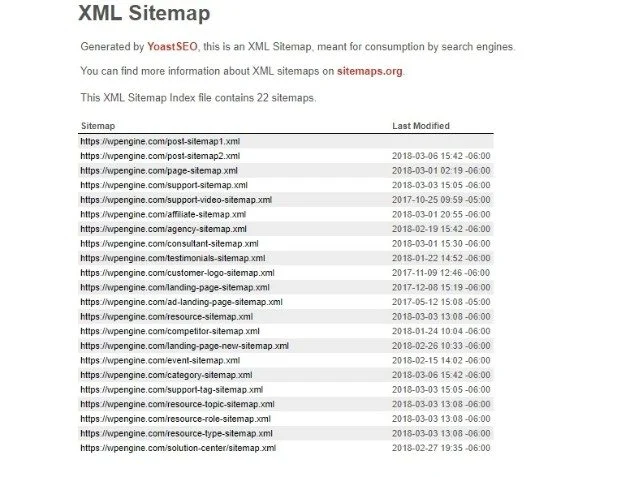
이것이 작동하지 않으면 다른 인기 있는 슬러그에는 page-sitemap.xml 및 sitemap_index.xml 이 포함됩니다. 물론 자신의 웹사이트에 대해서도 동일한 작업을 수행하여 현재 활성 사이트맵이 있는지 확인할 수 있습니다.
WordPress용 XML Sitemap을 만드는 방법
WordPress에서 만들 수 있는 XML 사이트맵에는 정적 및 동적의 두 가지 종류가 있습니다. 생성 기술은 각각 다르므로 자세히 살펴보겠습니다.
동적 Sitemap을 생성하는 방법
동적 사이트맵은 대부분의 웹사이트에서 사용됩니다. 수동으로 유지 관리할 시간이나 지식이 없는 사람에게 권장되며 기본적으로 사이트 구조에 따라 자동으로 업데이트됩니다.
실제로 동적 사이트맵을 수동으로 생성하는 것이 가능하지만 XML 지식이 많이 필요합니다. XML에 익숙하지 않은 경우 다음으로 가장 좋은 옵션은 WordPress 플러그인을 사용하는 것입니다. WordPress 플러그인 디렉토리에는 몇 가지 옵션이 있지만 Yoast SEO를 권장합니다.
Yoast를 사용하여 WordPress용 사이트맵을 만드는 방법
Yoast SEO는 올인원 SEO 플러그인이며 현재 사용 가능한 가장 인기 있는 옵션입니다. 따라서 몇 번의 클릭만으로 XML 사이트맵을 생성할 수 있는 기능이 포함되어 있습니다.

자신의 사이트맵을 생성하려면 먼저 플러그인을 다운로드하여 설치하십시오. 그런 다음 WordPress 대시보드로 이동하고 왼쪽 메뉴에서 SEO > 일반 을 클릭합니다. 여기에서 기능 탭 을 선택하고 XML Sitemaps 로 스크롤하십시오. 막대를 켜기 로 전환하고 변경 사항 저장 을 클릭합니다.

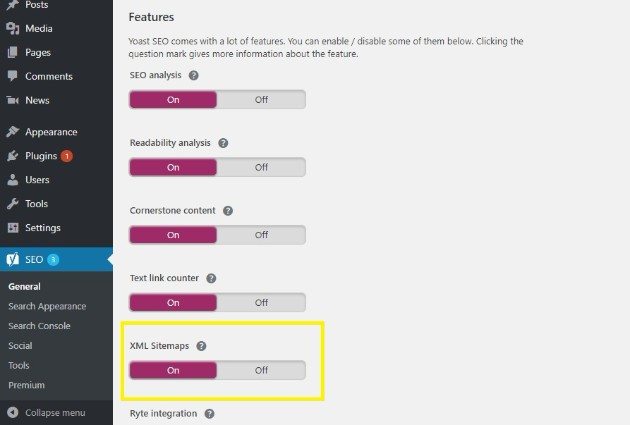
새 사이트맵을 보려면 XML Sitemap 옆에 있는 물음표를 클릭한 다음 전용 링크를 클릭하십시오.
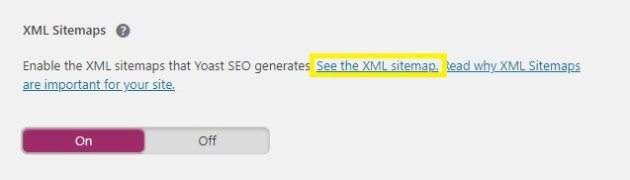
주소 표시줄에 URL을 수동으로 입력할 수도 있습니다. Yoast SEO에서 사이트맵 URL은 http://www.yourwebsite.com/sitemap_index.xml 구조를 따릅니다.
그러나 아직 끝나지 않았습니다. 여전히 사이트맵을 Google에 제출해야 하며 나중에 수행하는 방법을 알려드리겠습니다.
WordPress에 정적 Sitemap을 만들고 추가하는 방법
앞서 언급했듯이 정적 사이트맵은 게시물과 페이지의 색인을 자동으로 생성하지 않으며 수동으로 업데이트해야 합니다.
이는 또한 정적 사이트맵 URL이 동적 사이트맵 URL보다 수동으로 생성하기 더 쉽다는 것을 의미합니다. 시작하려면 사이트맵에 포함할 웹사이트의 모든 활성 URL 목록을 수집하세요. 웹사이트에 500개 미만의 활성 URL이 포함된 경우 XML-Sitemaps와 같은 온라인 생성기를 사용할 수 있습니다.
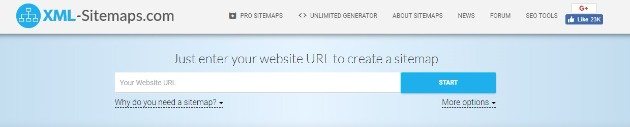
사이트맵이 생성되면 .xml 형식으로 다운로드할 수 있습니다. 이제 웹사이트의 루트 디렉토리에 업로드할 차례입니다. 이렇게 하려면 FileZilla와 같은 무료 FTP(파일 전송 프로토콜) 관리자가 필요합니다. FTP에 익숙하지 않다면 사전에 기술을 연마하는 것이 좋습니다.
컴퓨터에 설치되면 로그인을 위한 몇 가지 주요 정보가 필요합니다. 호스트 , 사용자 이름 , 암호 및 포트 :

호스팅 계정에 로그인하고 대시보드에서 FTP 사용자 (또는 유사한 이름의 영역)로 이동하여 이 정보를 찾을 수 있습니다. 호스트에게 직접 문의하거나 초기 가입 이메일을 찾을 수도 있습니다.
로그인한 후 FileZilla의 오른쪽 하단 섹션에 있는 사이트의 루트 폴더를 두 번 클릭합니다. www , public_html 또는 웹사이트 이름을 따서 명명할 수 있습니다. sitemap.xml 파일을 업로드하려면 화면 왼쪽 하단에 있는 로컬 폴더에서 끌어다 놓습니다.
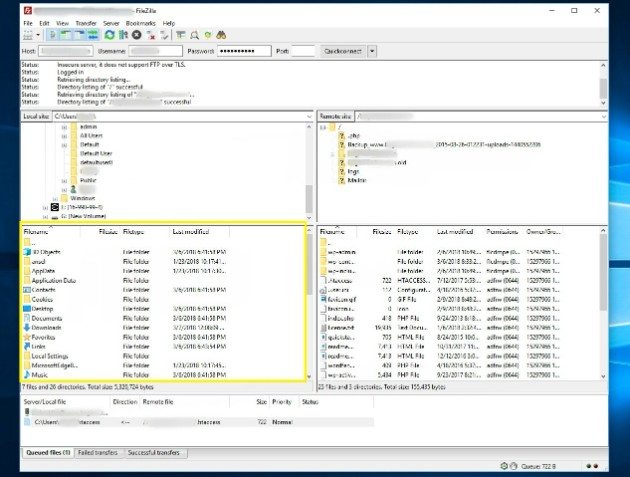
이제 사이트맵이 웹사이트에 업로드되었으므로 Google 및 기타 주요 검색 엔진에 변경 사항을 알릴 차례입니다.
올인원 SEO를 사용하여 사이트맵을 만드는 방법
올인원 SEO는 사이트맵 플러그인일 뿐만 아니라 동영상 및 뉴스 사이트맵을 포함한 다양한 SEO 개선 도구도 제공합니다. 그러나 사용하기 쉬운 XML 사이트맵 기능은 최고의 자산 중 하나입니다. 작동 방식은 다음과 같습니다.
AIOSEO 플러그인을 다운로드하여 설치하면 WordPress 사이트에 사이트맵이 즉시 포함됩니다. 정말 쉽습니다!
사이트맵을 사용자 정의하려면 WordPress 대시보드를 방문하여 올인원 SEO > 사이트맵으로 이동합니다. 일반 설정 에서 Sitemap 활성화 설정이 켜져 있는지 확인합니다.
아래로 스크롤하면 Sitemap 색인 활성화 가 표시됩니다. 사이트에 URL이 1000개가 넘는 경우가 아니면 이 값을 Disabled 로 설정하십시오. 확실하지 않은 경우 Enabled 로 두십시오. 다음으로 Sitemap당 링크 설정을 편집할 수 있습니다. 그러나 기본 1000은 대부분의 사용자에게 적합합니다.
WordPress 사이트맵에 표시되는 게시물 유형 및 분류를 결정할 수도 있습니다. 게시물 유형 및 분류 상자를 선택 취소하면 편집할 수 있는 게시물 및 카테고리 목록이 표시됩니다.
마지막으로 사이트맵에 날짜 아카이브 및 작성자 아카이브 를 포함할지 여부를 선택할 수 있습니다. 이것은 SEO 관점에서 아무것도 추가하지 않으므로 Disabled 로 두는 것이 좋습니다. 이제 WordPress 사이트로 검색 엔진 트래픽을 유도하는 강력한 사이트맵이 생겼습니다.
플러그인을 사용하지 않고 사이트맵을 만드는 방법
WordPress 사이트맵 플러그인은 사이트맵 생성을 단순화하지만 사용할 필요는 없습니다. 비용을 절감하거나 플러그인 사용을 줄이려면 다음은 수동으로 사이트맵을 만드는 방법입니다.
1단계: 사이트맵 코딩(또는 기존 코드 사용)
먼저 PHP 코드를 사용하여 XML 사이트맵을 만듭니다. PHP에 익숙하지 않은 사람들을 위해 All in One SEO가 편리하게 예제를 제공했습니다. 전체 문자열을 클립보드에 복사합니다.
2단계: 사이트맵 코드 추가
대시보드에서 모양 > 테마 편집기 로 이동합니다. 오른쪽에서 functions.php 파일을 연 다음 파일 맨 아래에 코드를 붙여넣습니다. 파일 업데이트 를 클릭하면 이제 사이트에 기본 XML 사이트맵이 생깁니다.
변경 사항이 손실되지 않도록 항상 하위 테마에서 코드를 편집하십시오.
3단계: Google에 제출
많은 플러그인이 사이트맵을 Google에 자동으로 제출합니다. 그러나 수동으로 사이트맵을 생성하면 Google에서 파일을 인식하지 못합니다. 다음 섹션에서 사이트맵을 Google에 제출하는 방법을 설명합니다.
WordPress 사이트맵을 Google에 제출하는 방법
언급했듯이 사이트맵을 사용하면 검색 엔진이 웹사이트를 더 쉽게 크롤링할 수 있습니다. 그러나 사전에 사이트맵의 존재를 경고하면 작업이 훨씬 수월해집니다.
이렇게 하려면 Google Search Console을 사용할 수 있습니다. 로그인하면 먼저 웹사이트의 소유권을 확인한 다음 왼쪽 메뉴에서 크롤링 > 사이트맵 을 찾습니다. 이 페이지에서 오른쪽 상단에 있는 Add/Test Sitemap 이라는 빨간색 버튼을 클릭합니다.
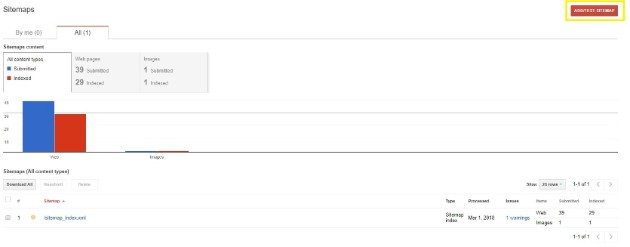
사이트맵의 URL을 입력하고 사이트맵 제출 을 클릭합니다. 이제 Google은 콘텐츠 업데이트에 더 빠르게 대응할 수 있습니다. 즉, 콘텐츠가 SERP에 더 빨리 표시되어 웹사이트의 트래픽과 전반적인 성공에 도움이 됩니다.
다른 WordPress 관련 주제 및 정보에 관심이 있습니까? WP 엔진 블로그를 확인하세요! 또한 WP Engine의 관리형 WordPress 호스팅 계획을 확인하여 당사 제품에 대해 자세히 알아보세요.
